Windows10でスクリーンセーバーを設定する方法 (スクリーンセイバー)
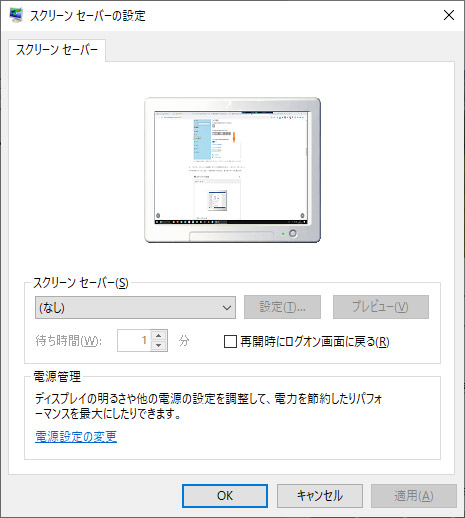
Windows10でスクリーンセーバーを設定する方法
Windows10になって何年かちますが、スクリーンセイバーの場所がわからないと
聞かれることがあります。
以前は直接伺い設定等を行っておりましたが、現在は、コロナの影響等で伺いずらいということもあり
見ればわかるように方法を記載します。
1.画面の何もないところでマウスの右クリックする。
2.開いたメニューの一番下、『個人用設定(R)』をクリック(赤く囲まれたところです)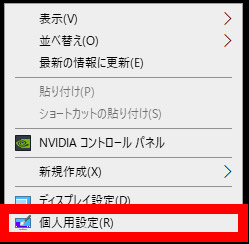
3.開いたウィンドウ(設定)の左側の『ロック画面』をクリック(赤く囲まれたところです)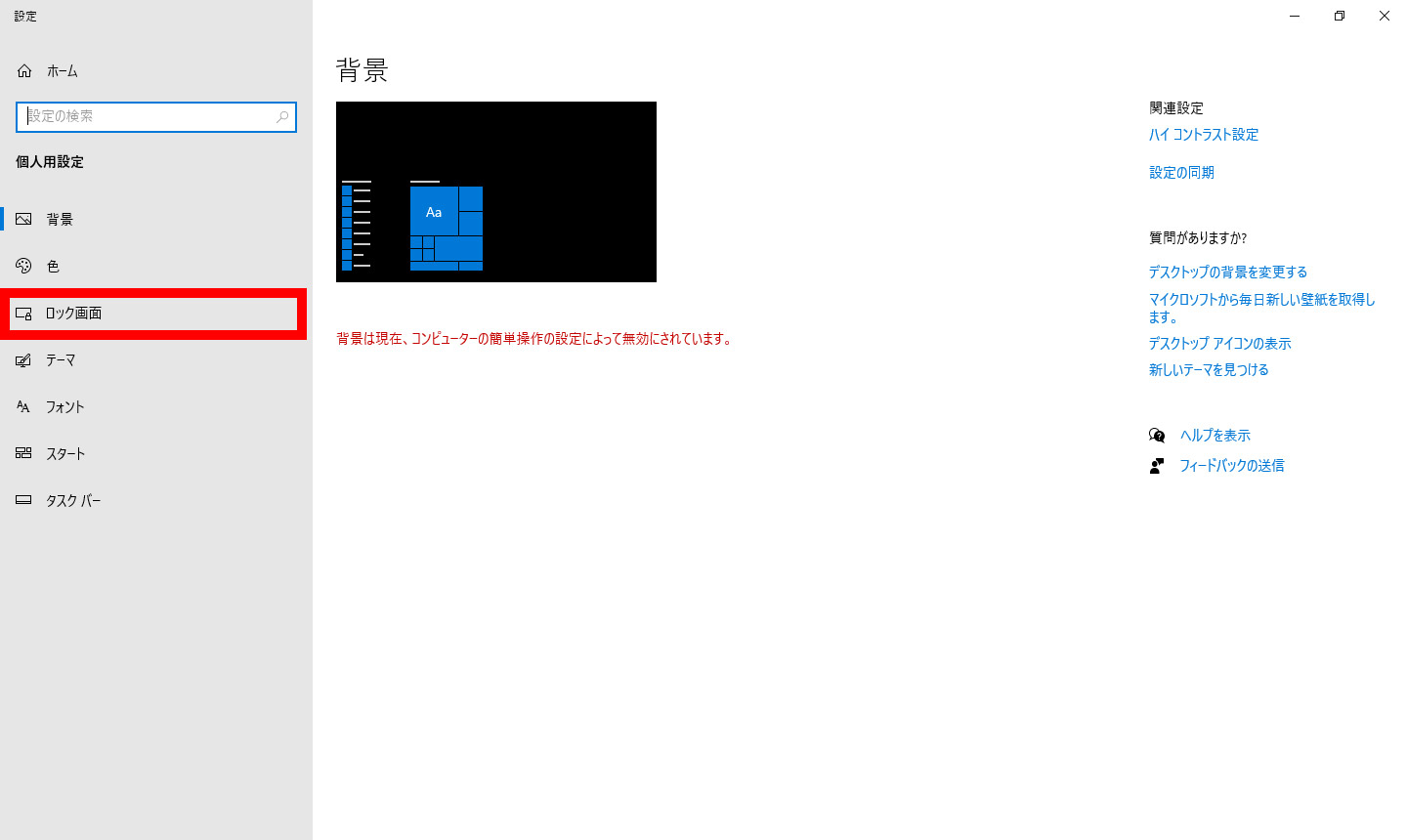
4.右側の一番下、『スクリーンセーバー設定』をクリック(赤く囲まれたところです)
モニターのサイズによっては表示されていない場合がありますので、その場合は、下側にスクロール(移動)してください。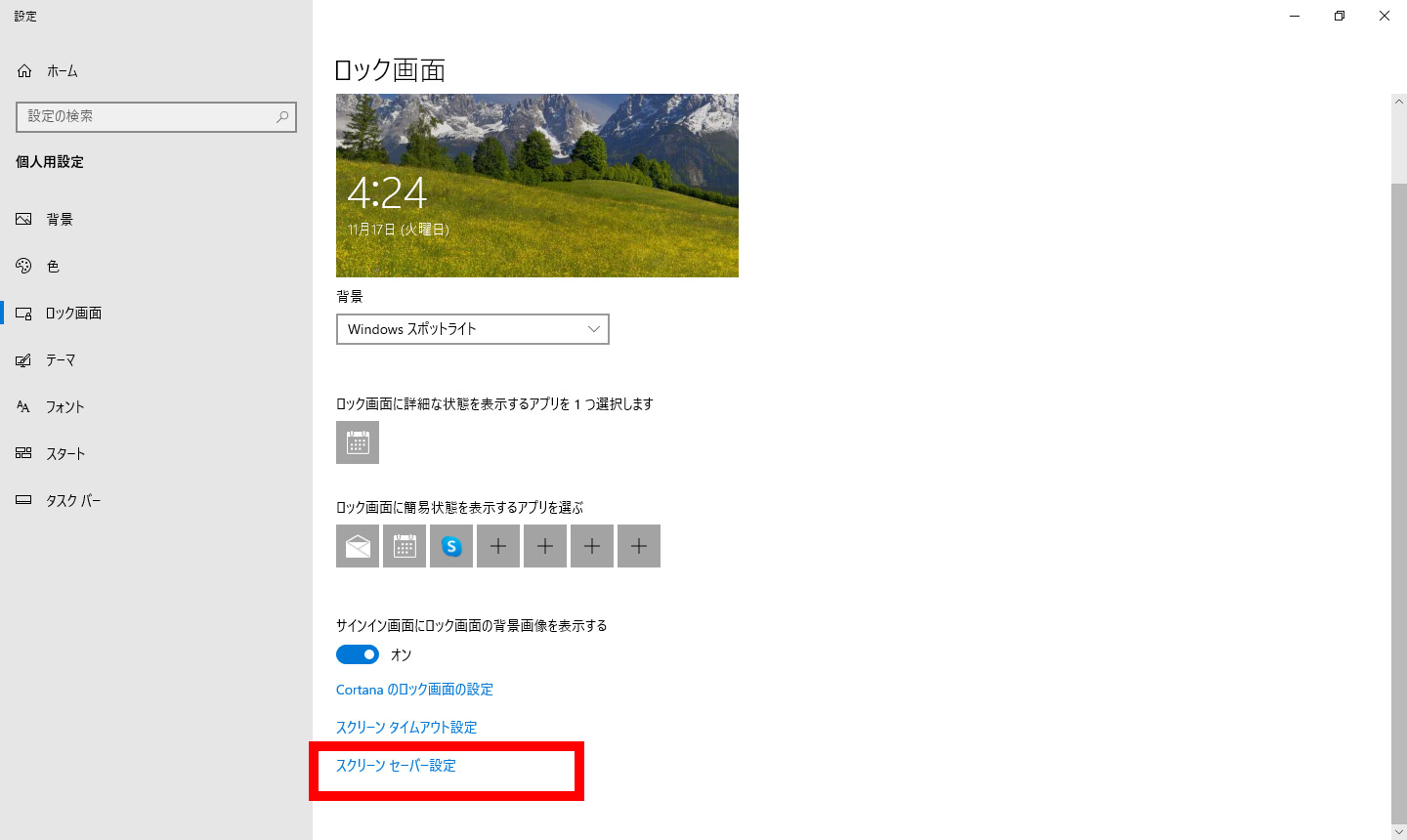
5.開いたウィンドウ(スクリーンセーバーの設定)で自分の好みのスクリーンセーバーを選択し、待ち時間(スクリーンセーバー開始時間)を設定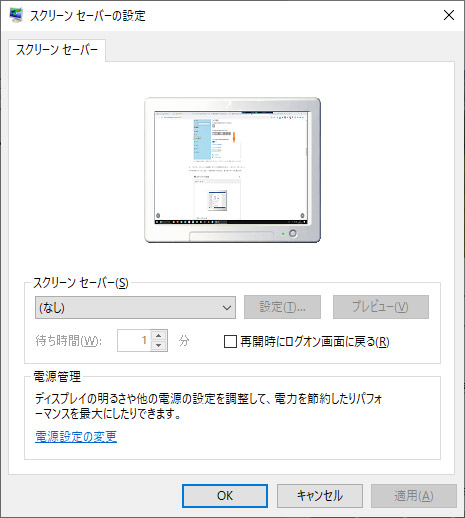
6.設定が完了したら『OK』ボタンをクリック。ウィンドウが閉じて、これで設定が完了です。
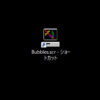




ディスカッション
コメント一覧
まだ、コメントがありません